VNC远程连接(Win连接Linux)
一、在Linux上的操作
CentOS
6.5安装VNCserver 并开启远程桌面
,如果安装和设置好密码了,就直接跳到步骤5
1、查看一下VNC软件信息:rpm -qa | grep vnc,如下没有
VNCserver

2、下载
VNCserver:
yum install tigervnc tigervnc-server -y

3、配置
VNCserver:
vim /etc/sysconfig/vncservers,在文件末尾加上如下两行:
VNCSERVERS="2:root"
VNCSERVERARGS[2]="-geometry 800x600 -nolisten tcp -localhost"
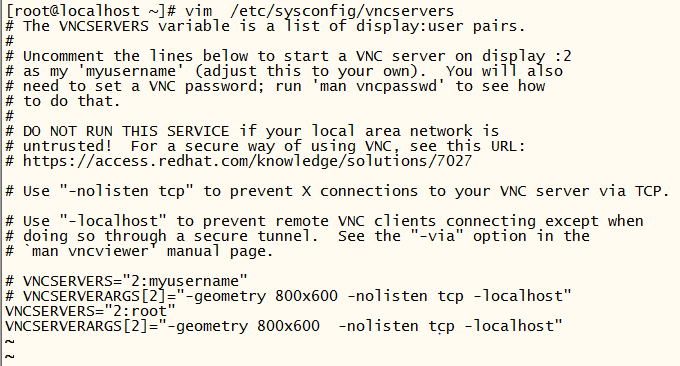
4、设置vnc密码vncpasswd,别人远程连接你需要输入这个密码

5、启动vncserver服务器:vncserver &,如下图,注意下图标红的1,再次输入此命令可再启动多个窗口,可多人连接你的电脑

二、在Windows上的操作
2、打开UltraVnc/64/win8目录下的蓝眼winvnc.exe程序如下图(如果你的电脑是32位的,则打开的是UltraVnc1.2.1.7_ALL\32\win8目录,如果是64位的,就打开UltraVnc1.2.1.7_ALL\64\win8目录),然后右击选择Admin Properties,进入下图页面:
使用VNC Password的密码设置可让他人控制使用你的电脑;
使用View-Only Password密码,别人只看可你的电脑的东西却不能控制;
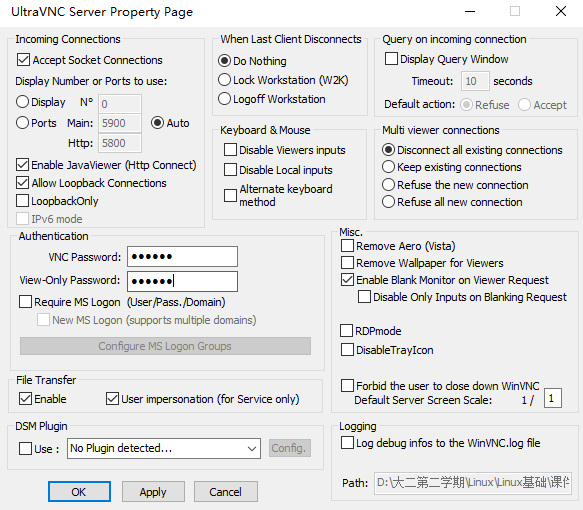
3、打开“绿眼睛”vncviewer.exe程序,输入要远程连接的 IP地址,然后点击Connect连接
注:链接虚拟机时要在地址后加个":1"或者 ":2"等等 如图

4、接着输入对方之前在linux的vnc上
设置的VNC Password或View-Only Password密码,就可以远程操控对方的啦!
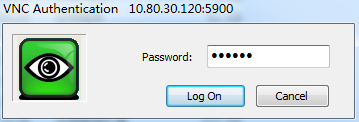
5、win --------> linux 连接成功
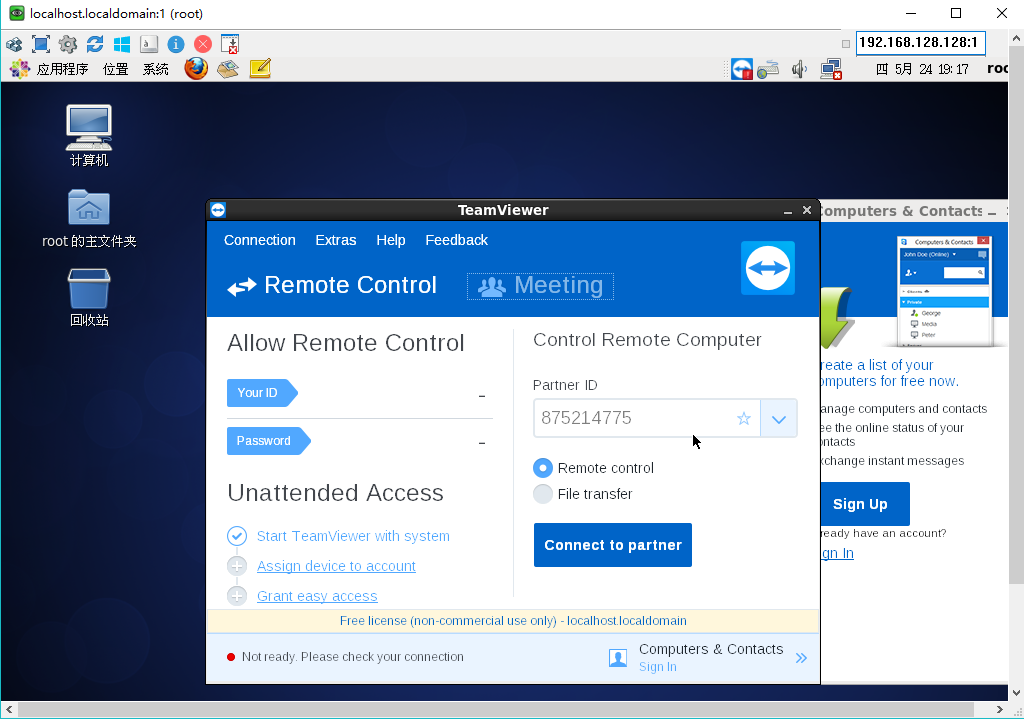
参考博客:
























 3091
3091

 被折叠的 条评论
为什么被折叠?
被折叠的 条评论
为什么被折叠?








